Firefox 75의 주소 표시줄에서 기능 팁 및 제안 비활성화
Firefox 75의 주소 표시줄에서 기능 팁 및 제안을 비활성화하는 방법
파이어폭스 도입 새 주소 표시줄 버전 75. 여기에는 더 큰 글꼴과 더 짧은 URL이 포함되어 있지 않습니다. https:// 그리고 www 더 이상 제안에 부분. 또한 브라우저는 URL 표시줄에 일치하는 검색어를 입력할 때 Firefox 기능에 대한 팁을 표시합니다.

Firefox는 Chromium 기반 브라우저 세계에서 매우 드문 자체 렌더링 엔진을 갖춘 인기 있는 웹 브라우저입니다. 2017년부터 Firefox에는 코드명 "Photon"인 세련된 사용자 인터페이스와 함께 제공되는 Quantum 엔진이 있습니다. 브라우저는 더 이상 XUL 기반 애드온에 대한 지원을 포함하지 않으므로 모든 클래식 애드온은 더 이상 사용되지 않으며 호환되지 않습니다. 보다 Firefox Quantum용 애드온이 있어야 합니다..
광고
엔진과 UI에 대한 변경 사항 덕분에 브라우저는 놀라울 정도로 빠릅니다. Firefox의 사용자 인터페이스는 더 반응이 빨라졌고 눈에 띄게 빠르게 시작됩니다. 엔진은 Gecko 시대보다 훨씬 빠르게 웹 페이지를 렌더링합니다.
Firefox 75는 새로운 주소 표시줄 동작으로 유명합니다. https:// 그리고 www URL 제안에서 제거, 기본적으로 활성화된 이미지 지연 로드 등이 있습니다. 체크 아웃
Firefox 75의 새로운 기능
새 주소 표시줄
Firefox 75에는 주소 표시줄에 대한 새로운 사용자 경험이 도입되었습니다. 그것을 클릭하면 자주 방문하는 사이트인 "상위 사이트"가 자동으로 열립니다. 검색을 수행할 때 Firefox는 인기 있는 키워드를 강조 표시합니다. 기타 변경 사항에는 더 짧은 URL(아래 참조)과 더 큰 글꼴이 포함됩니다.
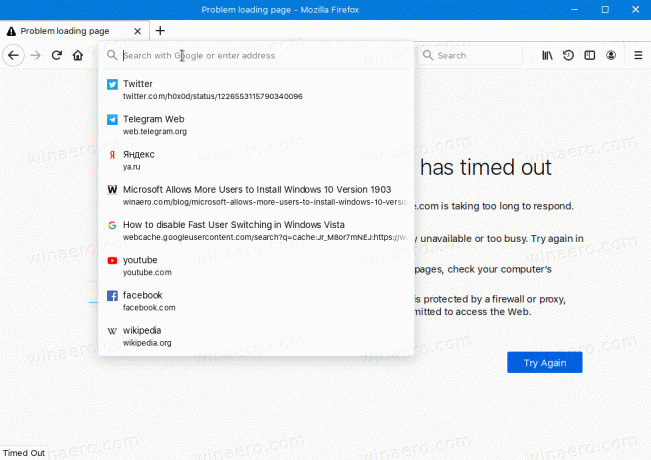
자동으로 표시되는 인기 사이트가 마음에 들지 않거나 주소 표시줄의 크기가 엄청나다면 다음을 수행할 수 있습니다. Firefox 75에서 클래식 주소 표시줄 복원.
Firefox 75의 또 다른 새로운 기능은 검색어에 대한 기능 제안 및 팁입니다. 'firefox' 및 일부 기능을 언급하는 검색 쿼리를 주소 표시줄에 입력하면 브라우저는 사용할 수 있는 내장 기능에 대한 정보를 표시합니다.
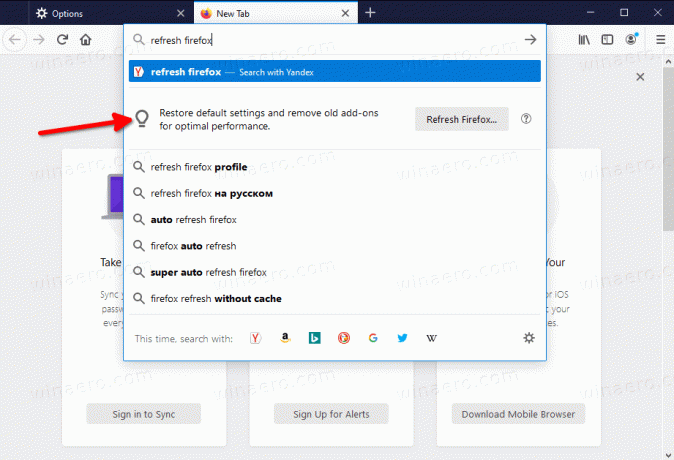
Firefox 75의 주소 표시줄에서 기능 팁 및 제안을 비활성화하려면,
- 파이어폭스를 엽니다.
- 새 탭에서 다음을 입력합니다.
약: 구성주소 표시줄에서 - 딸깍 하는 소리 나는 위험을 받아들인다.

- 검색 상자에 줄을 입력하거나 복사하여 붙여넣습니다.
browser.urlbar.update1.searchTips. - 더블 클릭
browser.urlbar.update1.searchTips값을 토글할 검색 결과의 값 이름 진실 에게 거짓. 또는 토글 버튼을 사용합니다.
- 마찬가지로 값을 찾으십시오.
browser.urlbar.update1.interventions, 로 설정합니다.거짓.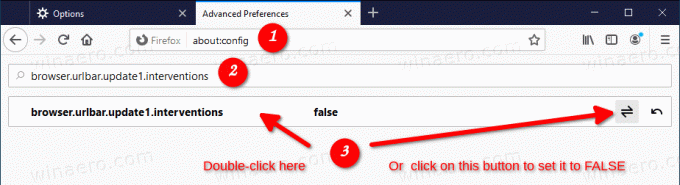
파이어폭스를 다시 시작합니다. 이제 팁이 표시되지 않습니다.
당신은 지금 할 수 있습니다 https:// 및 www URL 부분 복원 원하는 경우 주소 표시줄 제안을 위해.
그게 다야

